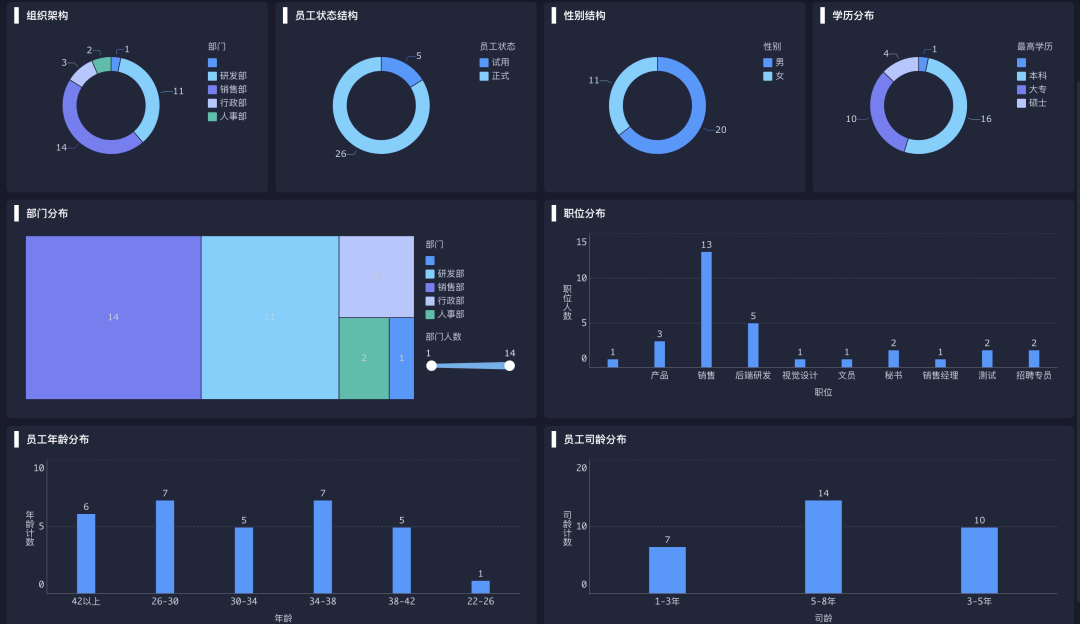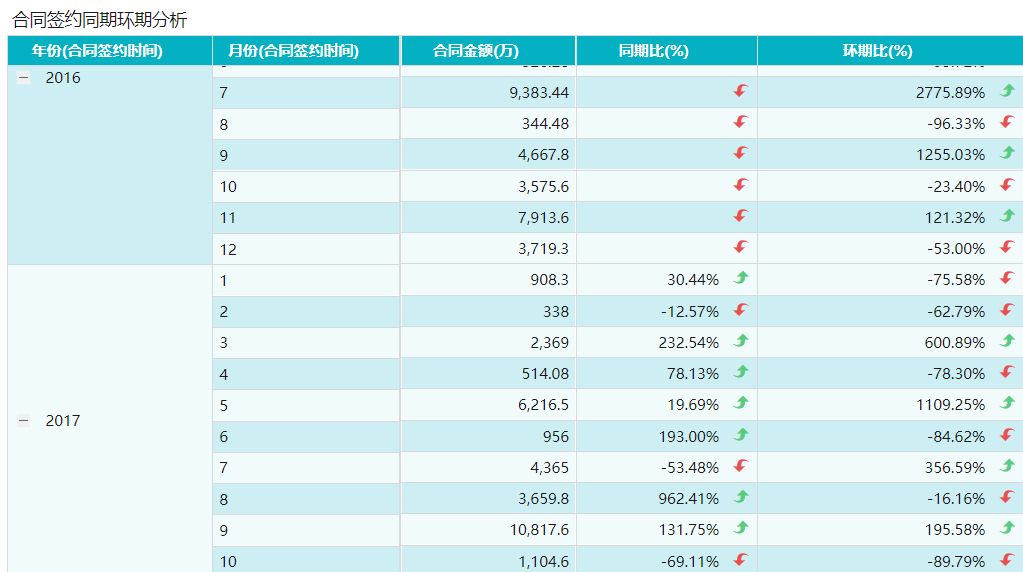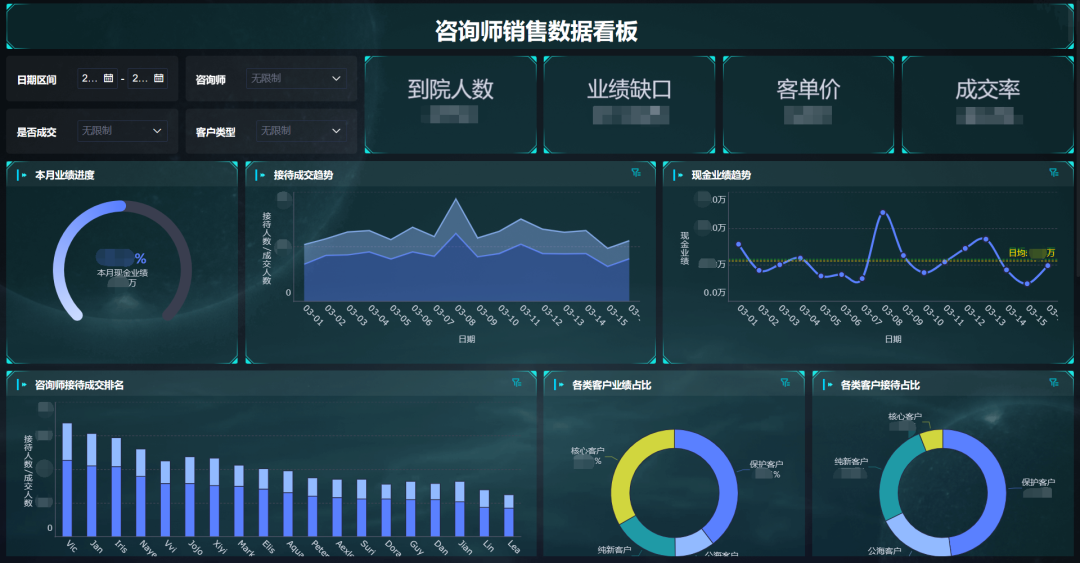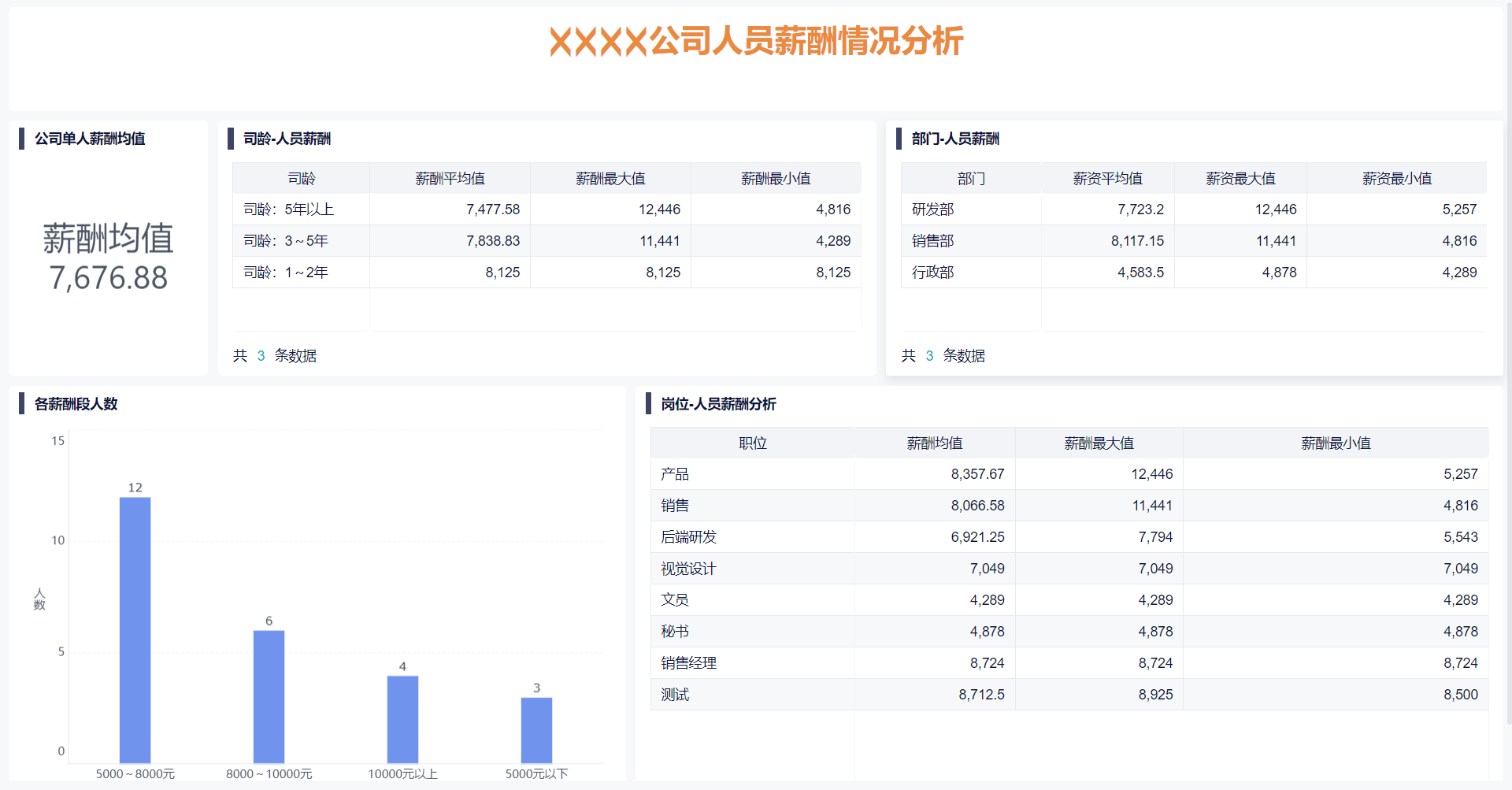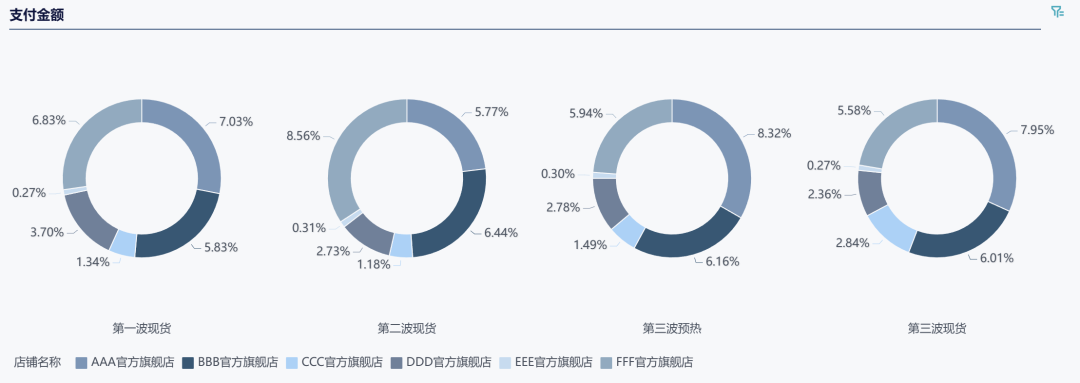数据分析统计图表制作速成——九数云 | 帆软九数云
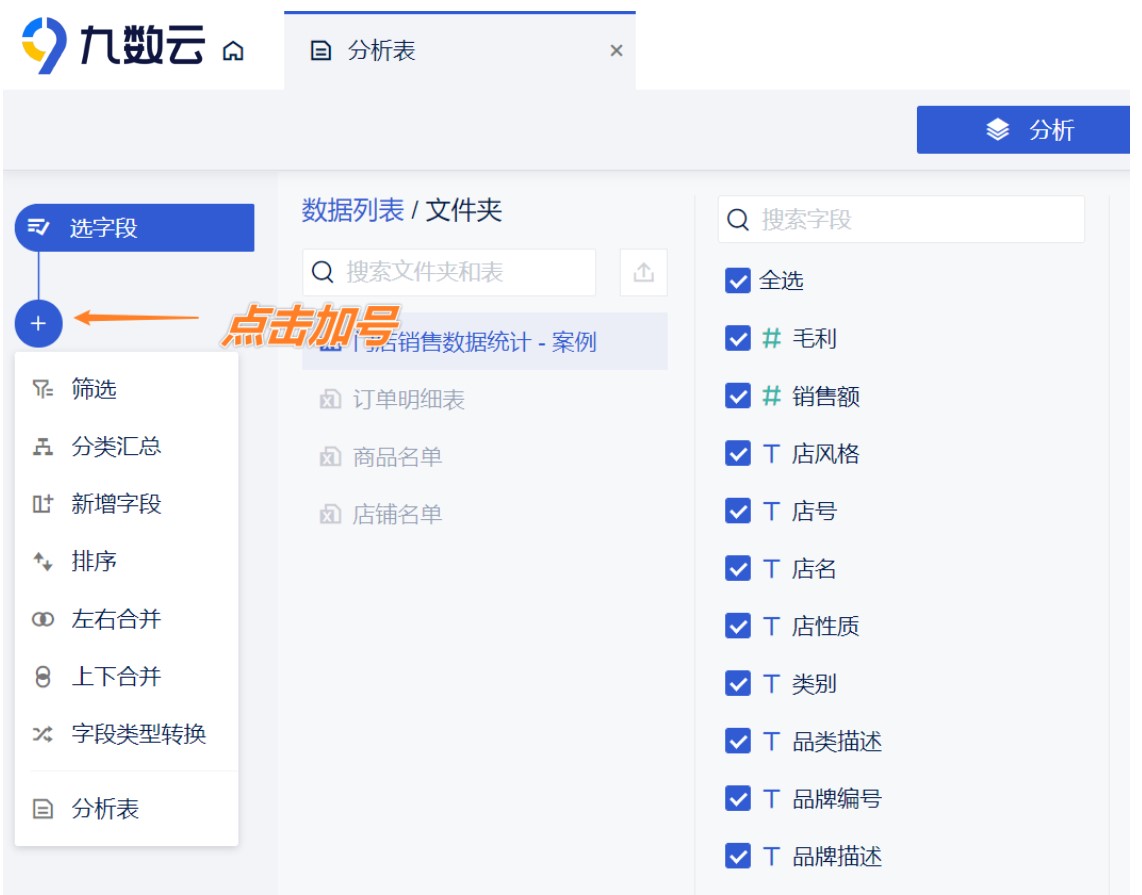
数据分析统计图表制作之快速通过手册,适用于需在短时间内完成数据可视化分析的场景;需要制作使用重复率高、变化小的数据可视化分析报表的场景;初次接触、使用九数云制作数据分析统计图表的用户。
1、数据的上传
九数云是一款免费在线做数据可视化分析的软件,任意用户登录九数云平台后,都需要先上传数据方可制作数据可视化分析报表。
以上传Excel数据源为例,你需要按以下步骤进行操作:
点击“新增数据源”→填写数据源名称、选择Excel数据源→点击指定区域后点击上传数据源,或者直接将数据源文件拖曳到制定区域即可上传→查看数据源的同时,如有需要可立即修改字段名称→点击确定→Excel数据上传成功后显示文字提醒。
接下来就可以下载模板来做报表。九数云的模板主要分为三类,一类是模仿秀里的报表模板,一个是报表样式模板(主题皮肤),另一个则是图表样式模板。
2、应用模板做报表
使用报表模板制作报表
从模仿秀中搜索下载报表模板,使用其报表框架来制作数据分析统计图表可大大减少操作步骤,操作步骤如下:
(1)点击“模仿秀”进入报表模板下载页面,根据行业、主题搜索模板,点击模板下方的下载按钮即可。
(2)点击“我的下载”找到下载下来的报表模板,点击右上角小图标后点击“框架”“导出文本”,选定指定路径。
(3)点击选定数据源→“报表框架”→“导入报表文本”→选择对应的数据源的关系视图。完成这个步骤后,就可以成功导入报表框架,接下来只需要替换数据源。
(4)点击导出的报表框架右上角,进入设计页面,在数据集构建起下点击修改视图、汇总、行维度,就可以使得该报表分析展现用户自己的数据了。
使用主题皮肤制作报表
(1)点击选中数据源后,点新建报表,在弹窗中输入报表名称、选定相应的数据源类型后,点击“+”进入主题皮肤下载页面。
(2)按行业、主题搜索主题皮肤模板,点击模板下的下载按钮后,下载成功的主题皮肤将直接显示在新建报表小弹窗里。这个时候再点击选中该主题皮肤,点击确定进入报表设计页。
(3)这个时候已经直接使用了主题皮肤,只需点击“+”应用数据可视化图表,在数据集构建起下点击汇总、行维度旁的“…”进行设置即可。
通过以上方式来制作数据分析统计图表,可以大大减少不必要的重复性操作,比如每张图表的属性设置等就可以一键完成,因此很适合在时间不宽裕,又或者是初上手还不熟悉细节设置的时候使用。

热门产品推荐